Autor:
Helen Garcia
Data De Criação:
14 Abril 2021
Data De Atualização:
1 Julho 2024

Contente
- Passos
- Parte 1 de 2: Abrindo as configurações
- Parte 2 de 2: Gerenciando configurações de conta
- Pontas
Gerenciando as configurações da sua conta do Yahoo! ajuda você a alterar as informações de login da sua conta e editar o seu perfil. Este artigo irá guiá-lo sobre como gerenciar seu Yahoo! diretamente da sua caixa de entrada de e-mail.
Passos
Parte 1 de 2: Abrindo as configurações
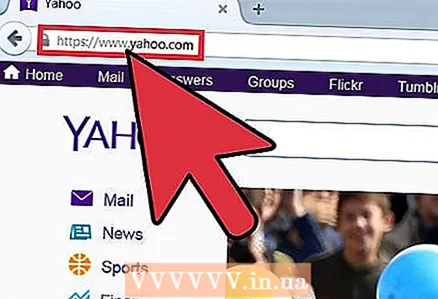 1 Inicie seu navegador e vá para www.yahoo.com.
1 Inicie seu navegador e vá para www.yahoo.com. 2 Faça login em seu Yahoo!... Para fazer isso, clique em "Correio" (canto superior direito).
2 Faça login em seu Yahoo!... Para fazer isso, clique em "Correio" (canto superior direito). - Digite seu nome de usuário e senha.
- Clique em "Entrar" para abrir sua caixa de correio.
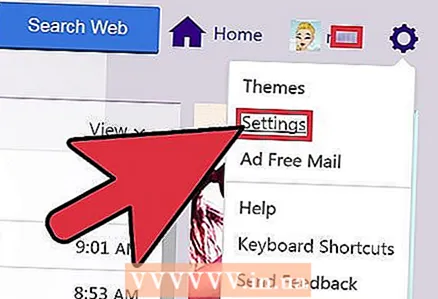 3 No canto superior direito, clique no ícone em forma de engrenagem. No menu que se abre, clique em "Configurações".
3 No canto superior direito, clique no ícone em forma de engrenagem. No menu que se abre, clique em "Configurações".  4 Clique em “Contas” no painel esquerdo. As configurações da conta são exibidas no painel direito.
4 Clique em “Contas” no painel esquerdo. As configurações da conta são exibidas no painel direito.
Parte 2 de 2: Gerenciando configurações de conta
 1 A primeira seção das configurações é "conta do Yahoo". Esta seção exibe seu endereço de e-mail e os seguintes links:
1 A primeira seção das configurações é "conta do Yahoo". Esta seção exibe seu endereço de e-mail e os seguintes links: - Altere sua senha - clique neste link para alterar sua senha.
- "Ver o seu perfil do Yahoo" - Clique neste link para ver o seu perfil do Yahoo! perfil.
- "Editar as informações da sua conta" - Clique neste link para editar as informações da sua conta.
 2 A segunda seção das configurações é "Endereço de e-mail extra". Aqui você pode adicionar um endereço de e-mail adicional simplesmente clicando no link "Criar um endereço de e-mail extra".
2 A segunda seção das configurações é "Endereço de e-mail extra". Aqui você pode adicionar um endereço de e-mail adicional simplesmente clicando no link "Criar um endereço de e-mail extra".  3 A terceira seção das configurações é “Contas”. Aqui você pode configurar o envio e recebimento de cartas de outros serviços de e-mail. Para fazer isso, clique em "Adicionar". Será aberta uma janela com três linhas de texto ("Nome de envio", "Endereço de e-mail", "Descrição").
3 A terceira seção das configurações é “Contas”. Aqui você pode configurar o envio e recebimento de cartas de outros serviços de e-mail. Para fazer isso, clique em "Adicionar". Será aberta uma janela com três linhas de texto ("Nome de envio", "Endereço de e-mail", "Descrição"). - Para inserir informações em uma linha, basta clicar nela.
- Clique em “Salvar” para salvar suas alterações.
 4 A quarta seção das configurações é "Conta de envio padrão". Aqui você pode definir o endereço de e-mail do qual os e-mails serão enviados por padrão. Para fazer isso, abra o menu e selecione o endereço apropriado (isso só funciona se você tiver adicionado um endereço de e-mail adicional).
4 A quarta seção das configurações é "Conta de envio padrão". Aqui você pode definir o endereço de e-mail do qual os e-mails serão enviados por padrão. Para fazer isso, abra o menu e selecione o endereço apropriado (isso só funciona se você tiver adicionado um endereço de e-mail adicional).  5 Salve suas alterações clicando em "Salvar".
5 Salve suas alterações clicando em "Salvar".
Pontas
- Na parte inferior da janela de configurações da conta, são exibidas informações sobre o espaço usado e livre da caixa de correio (o Yahoo dá a cada usuário 1 TB de espaço).



